
다음 기사에서는 Ubuntu 20.04에 Plex Media Server를 설치하는 방법을 살펴볼 것입니다. 이것은 아마도 미디어 관리를위한 가장 인기있는 솔루션 중 하나 일 것입니다. 에 관한 것입니다 전용 미디어 서버로 실행할 수있는 무료 독점 미디어 센터 Gnu / Linux, Windows, Mac 및 BSD 시스템에서.
종종 우리는 원하는 상황에 처하게됩니다. 한 매체에서 다른 매체로 디지털 비디오 또는 오디오를 전송하거나 다른 사용자와 비디오 또는 오디오 파일을 공유하고 싶습니다.. 공유 또는 전송중인 파일이 크면 시간이 오래 걸릴 수 있으며 Plex가이를 도울 수 있습니다.
또한이 미디어 서버 콘텐츠를 구성 할 수 있습니다.. 또한 파일 이름을 지정하고 메타 데이터를 조정하여 이러한 파일에 올바른 표지가 표시되도록 할 수 있습니다.
Ubuntu 20.04에 Plex Media Server 설치
다음 줄에서는 Plex를 다운로드하고 설치하는 두 가지 간단한 방법을 살펴 보겠습니다.
.deb 파일 사용
첫째, 우리는 갈 것입니다 다운로드 페이지 Plex Media Server에서 Linux를 선택합니다. 플랫폼으로.
일단 들어가면 우리는 .deb 파일을 다운로드하려면 Ubuntu 배포를 선택하십시오.. 이 예에서는 이전 스크린 샷에 표시된 것을 선택하겠습니다.
다운로드가 완료되면 패키지를 저장 한 디렉토리로 이동하면됩니다. .deb 파일을 두 번 클릭합니다. 설치를 진행하기 위해 Ubuntu 소프트웨어 옵션으로 이동합니다..
터미널에서 Plex를 설치하려는 경우 터미널을 열고 (Ctrl + Alt + T) 다운로드 페이지에서 찾을 수있는 링크와 함께 wget 사용:
wget https://downloads.plex.tv/plex-media-server-new/1.19.3.2852-219a9974e/debian/plexmediaserver_1.19.3.2852-219a9974e_amd64.deb
다운로드가 완료되면 파일이 저장된 디렉토리로 이동하기 만하면됩니다. 동일한 터미널에서 다음 명령을 사용하여 패키지를 설치합니다.
sudo dpkg -i plexmediaserver_1.19.3.2852-219a9974e_amd64.deb
Plex가 설치되면 프로그램 상태 확인 다음 명령으로 :
sudo systemctl status plexmediaserver.service
제거
우리는 이 미디어 서버 제거 터미널을 열고 (Ctrl + Alt + T) 다음 명령을 사용합니다.
sudo apt remove plemediaserver
Plex 저장소 사용
Plex를 설치하는 또 다른 방법은 공식 저장소를 사용하는 것입니다. 이렇게하려면 먼저 저장소에서 GPG 키 가져 오기. 터미널에서 다음 명령을 사용하여 수행 할 수 있습니다 (Ctrl + Alt + T).
curl https://downloads.plex.tv/plex-keys/PlexSign.key | sudo apt-key add -
그럼 우리는 시스템에 저장소 추가 다음 명령으로 :
echo deb https://downloads.plex.tv/repo/deb public main | sudo tee /etc/apt/sources.list.d/plexmediaserver.list
우리는 계속합니다 적절한 캐시 업데이트:
sudo apt update
이 시점에서 이미 우리는 플렉스를 설치할 수 있습니다 명령 실행 :
sudo apt install plexmediaserver
Plex가 설치되면 서버 상태 확인 달리는:
sudo systemctl status plexmediaserver.service
이것은 Plex Media Server가 시스템에 설치되었으며 현재 활성화되었음을 나타냅니다.
제거
저장소를 사용하여이 미디어 서버를 설치하도록 선택하면 먼저 서버 제거. 터미널 (Ctrl + Alt + T)을 열고 그 안에있는 명령을 사용하여이를 수행합니다.
sudo apt remove plexmediaserver
저장소를 삭제하려면 Ubuntu / Sofware 및 업데이트 소프트웨어 도구 사용.
Plex Media Server 기본 구성
Plex 서버가 실행 중인지 확인한 후 먼저 몇 가지 구성을 수행해야합니다. Plex Media 서버는 포트 32400 및 32401에서 수신합니다.. 시작하려면 다음 URL로 브라우저를 엽니 다.
http://direccion-ip:32400/web
IP 주소 대신 localhot을 사용할 수도 있습니다.
http://127.0.0.1:32400/web
링크를 열면 로그인 페이지.
로그인 후 서버 설정 화면으로 이동합니다. 이 화면에서 우리는 서버 이름을 선택하십시오.
'를 클릭 한 후다음의', 우리는 서버에 라이브러리 추가. 이 작업을 수행하기 위해 '라이브러리 추가'.
이제 추가 할 라이브러리 유형을 선택하십시오.. 라이브러리의 이름과 언어도 변경할 수 있습니다.
'를 클릭 한 후다음의', 서버는 라이브러리에 폴더를 추가하도록 요청합니다.. 클릭 '미디어 폴더보기'추가합니다.
완료되면 미디어 구성 섹션에서 추가 된 라이브러리 목록을 참조하십시오..
이 창에서 여러 라이브러리를 만들 수 있습니다., 각각 다른 유형의 미디어를 저장할 여러 폴더를 포함 할 수 있습니다.
라이브러리에 파일 추가를 마치면 Plex에서 메뉴 사용자 지정을 요청합니다.. 여기에서 모든 유형의 매체를 활성화하거나 비활성화 할 수 있습니다. 모든 작업이 완료되면 '설치 완료'.
이 Plex에 추가 된 모든 비디오와 파일에 액세스 할 수있는 데스크톱으로 이동합니다.. 또한 다른 사람이 콘텐츠에 쉽게 액세스 할 수 있도록 이러한 파일을 전송할 수도 있습니다. 자세한 정보는 지원 기사 프로젝트 웹 사이트에 게시합니다.
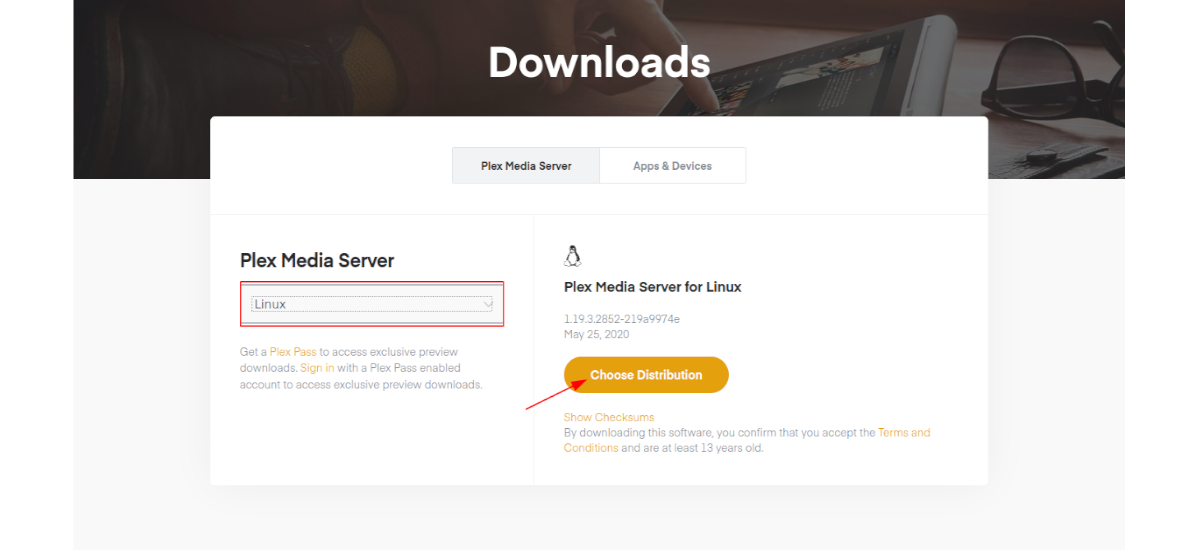

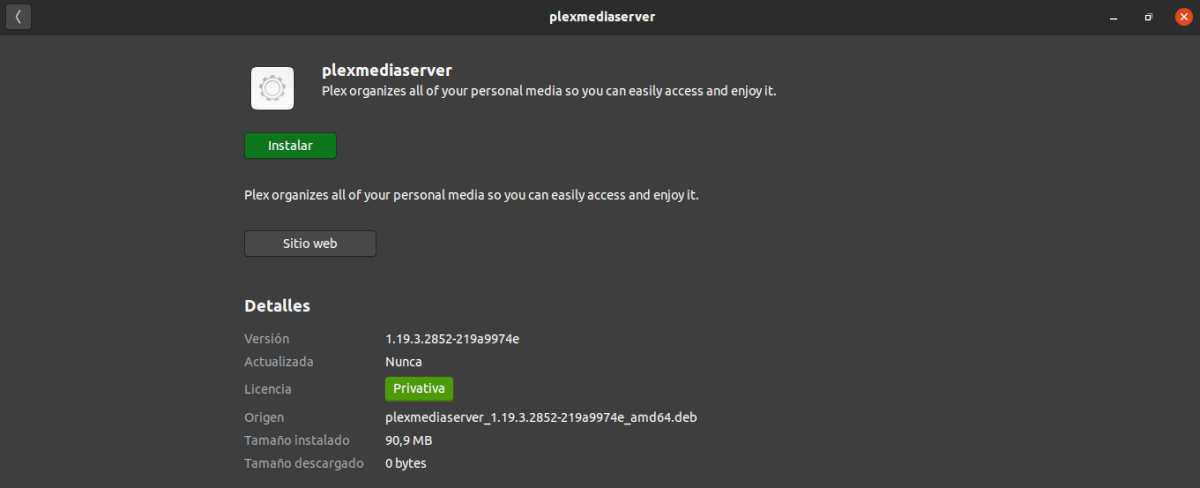

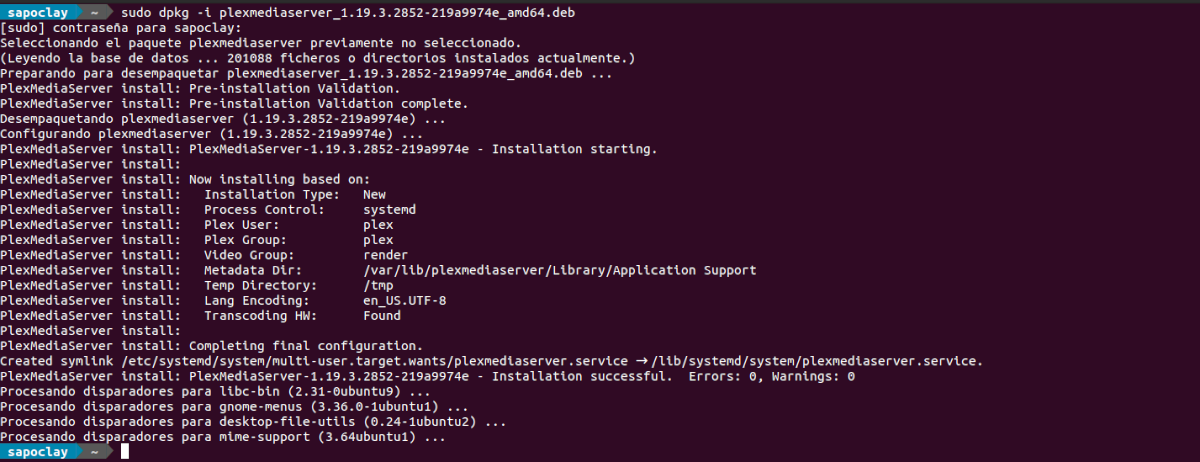
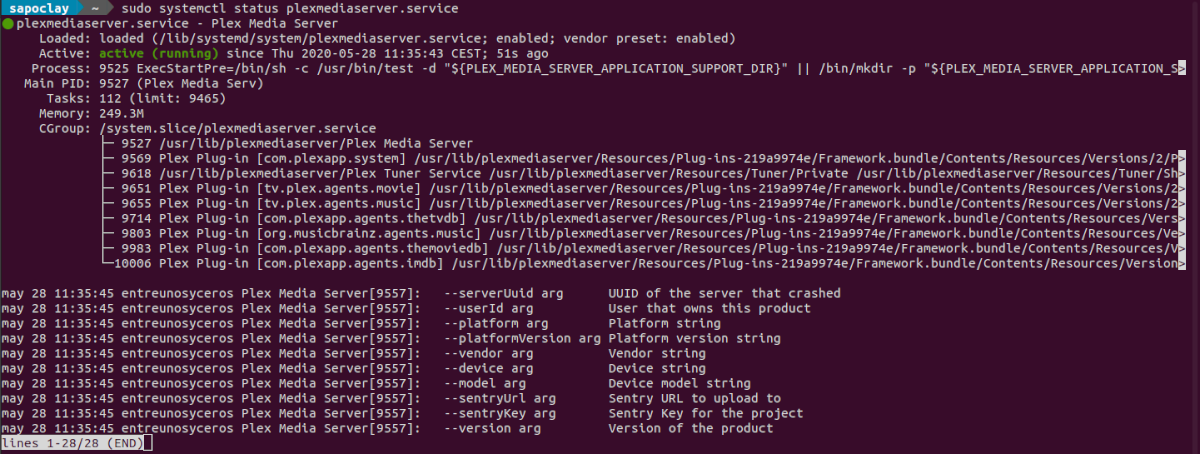



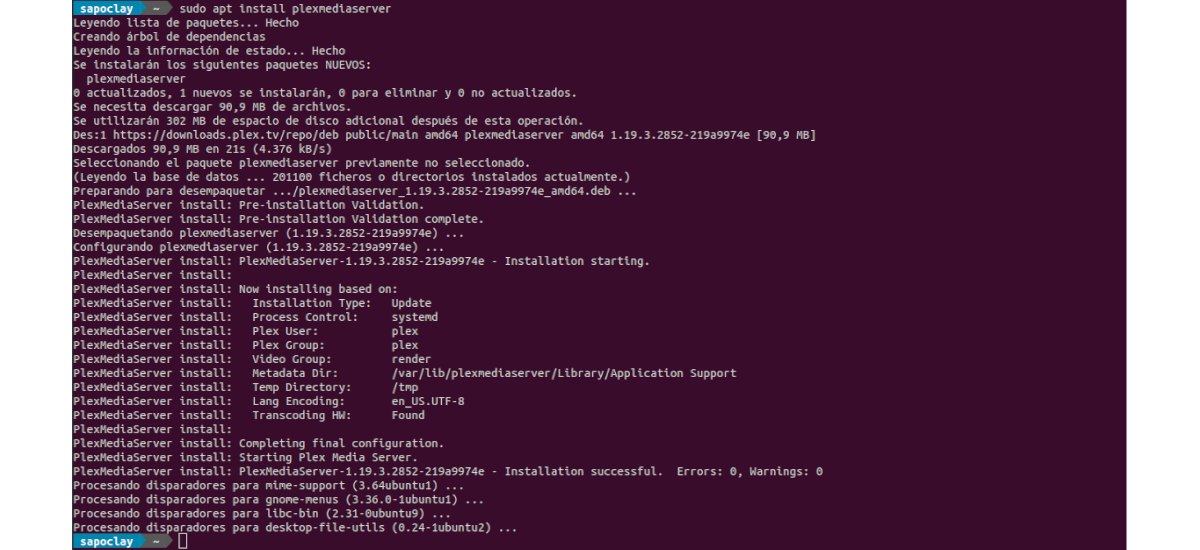
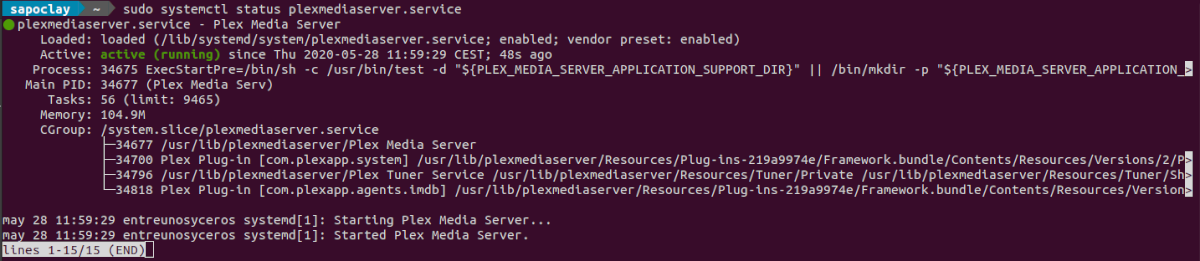

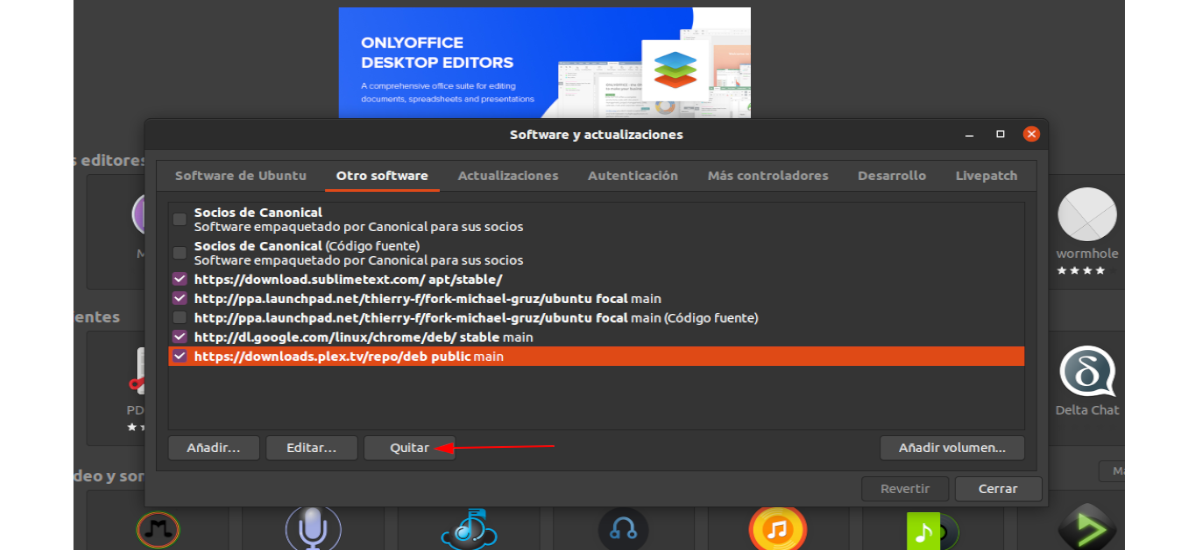
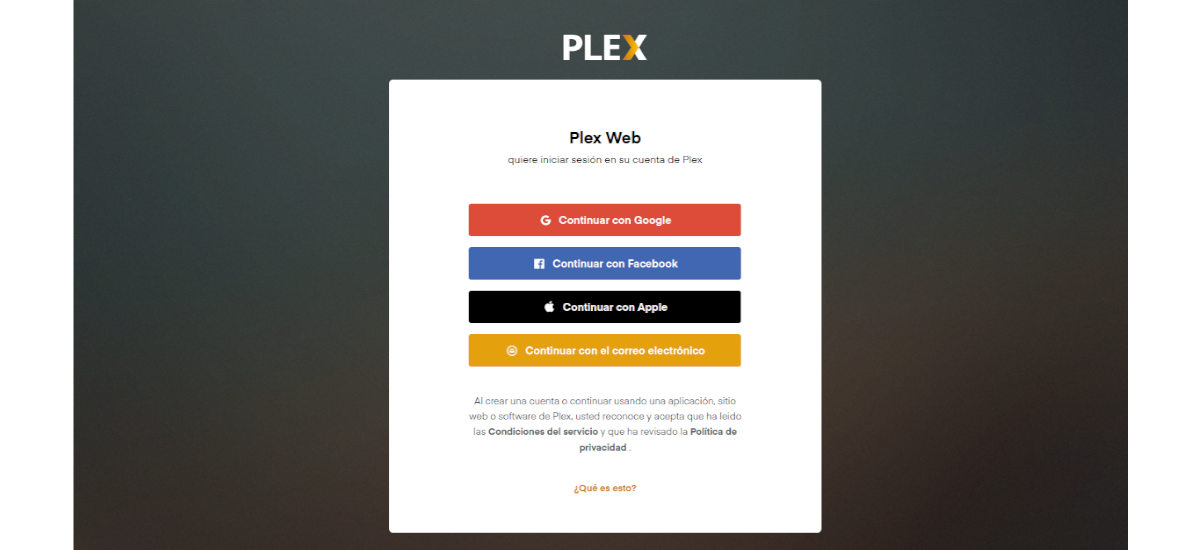
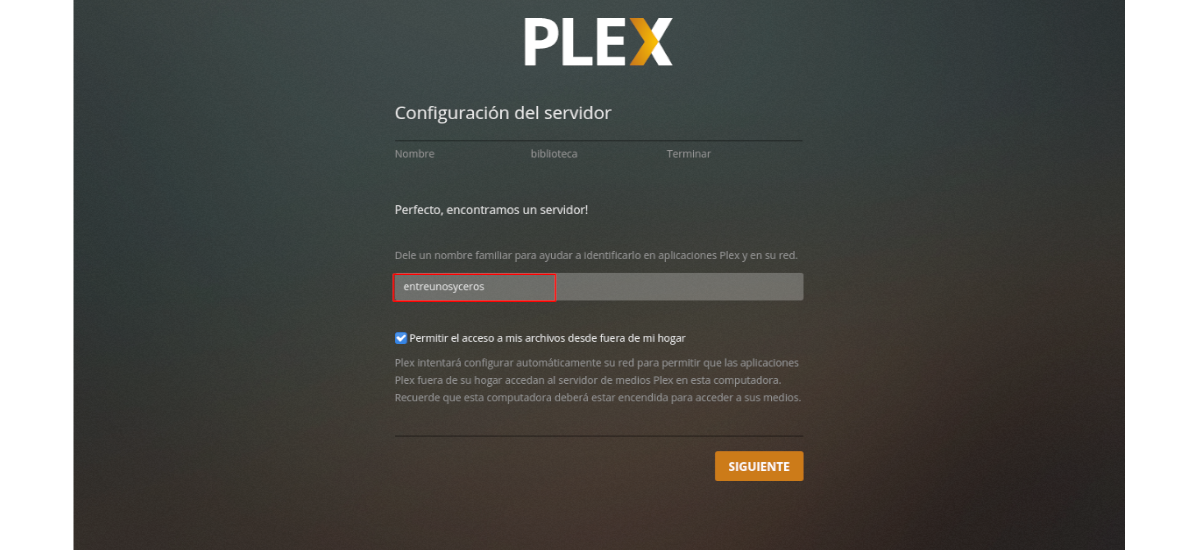
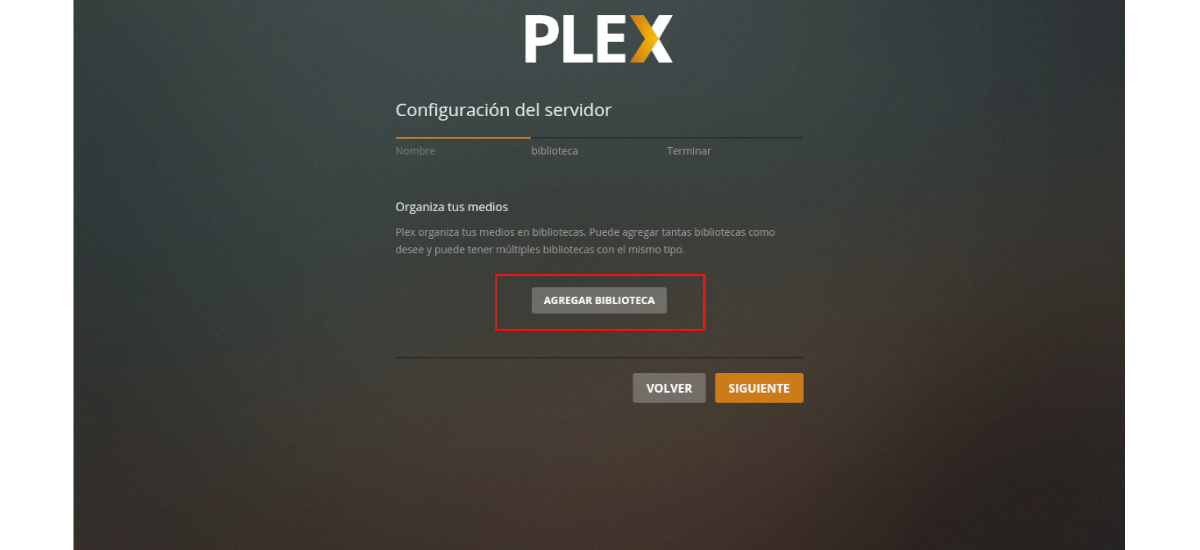
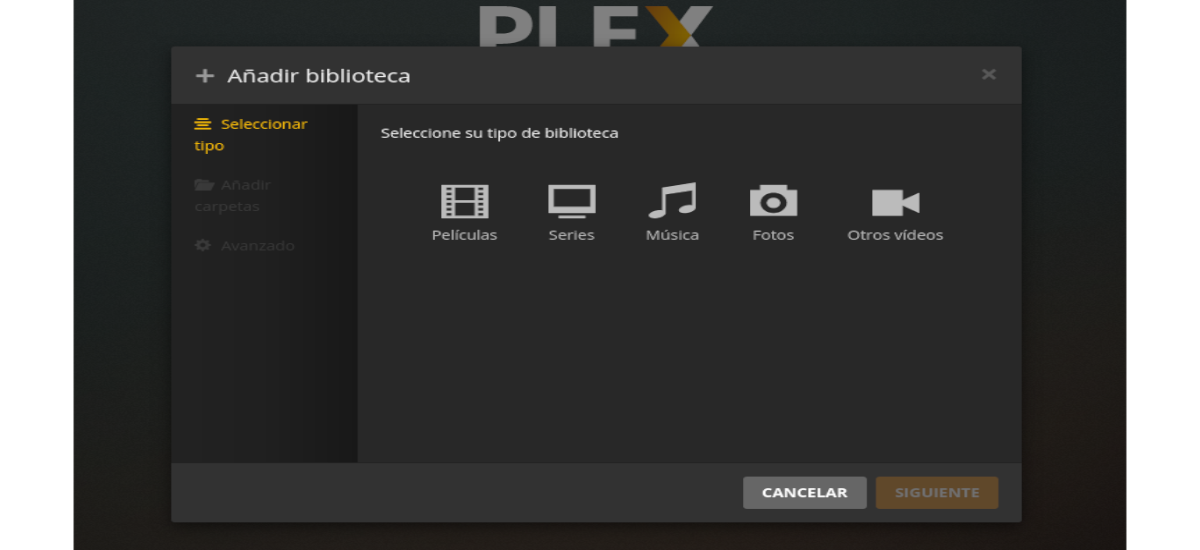
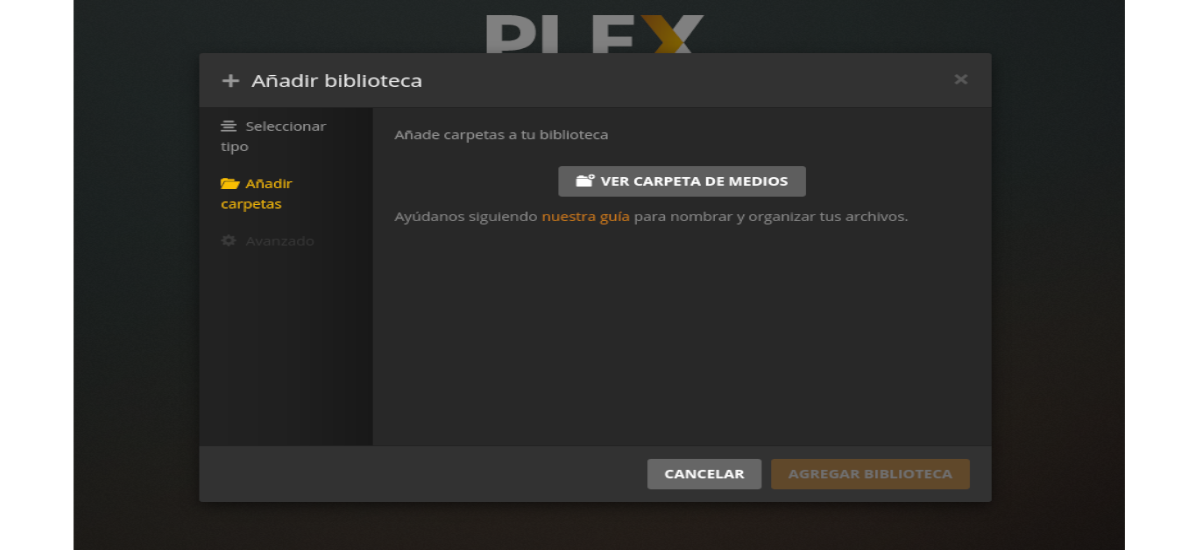
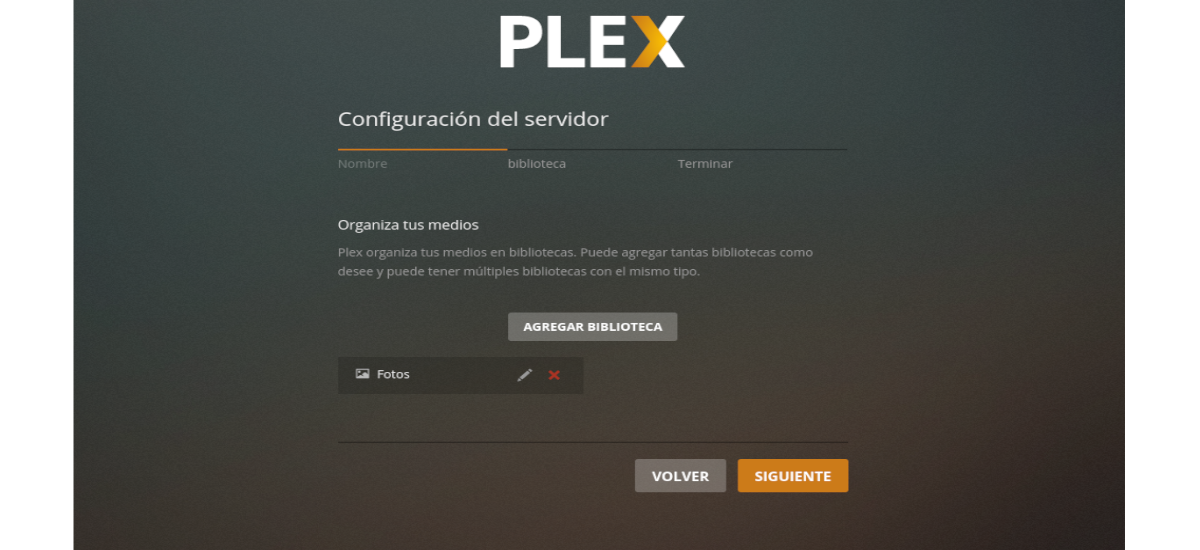
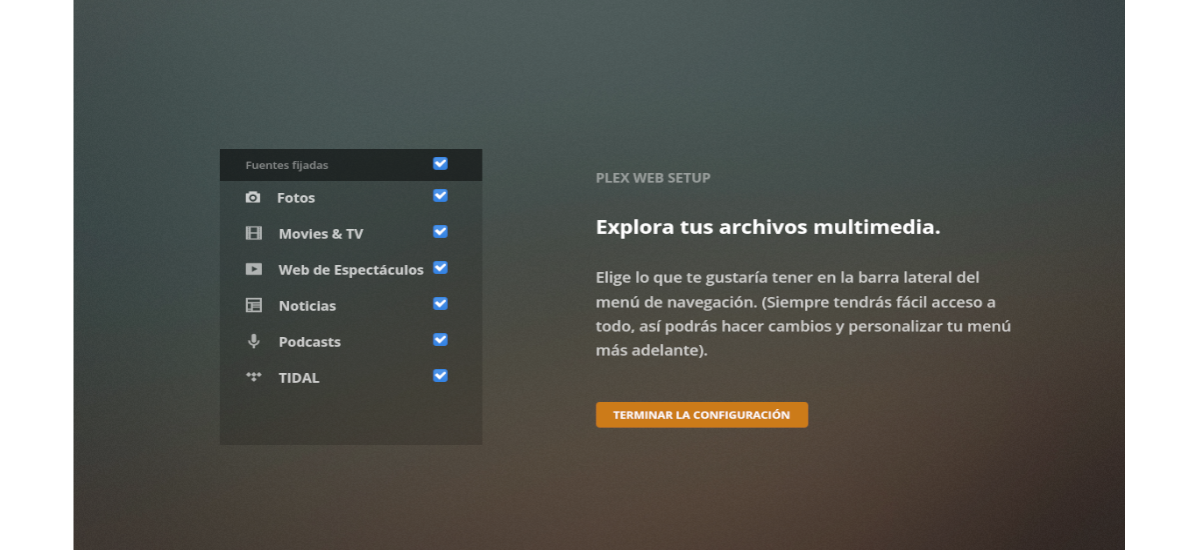
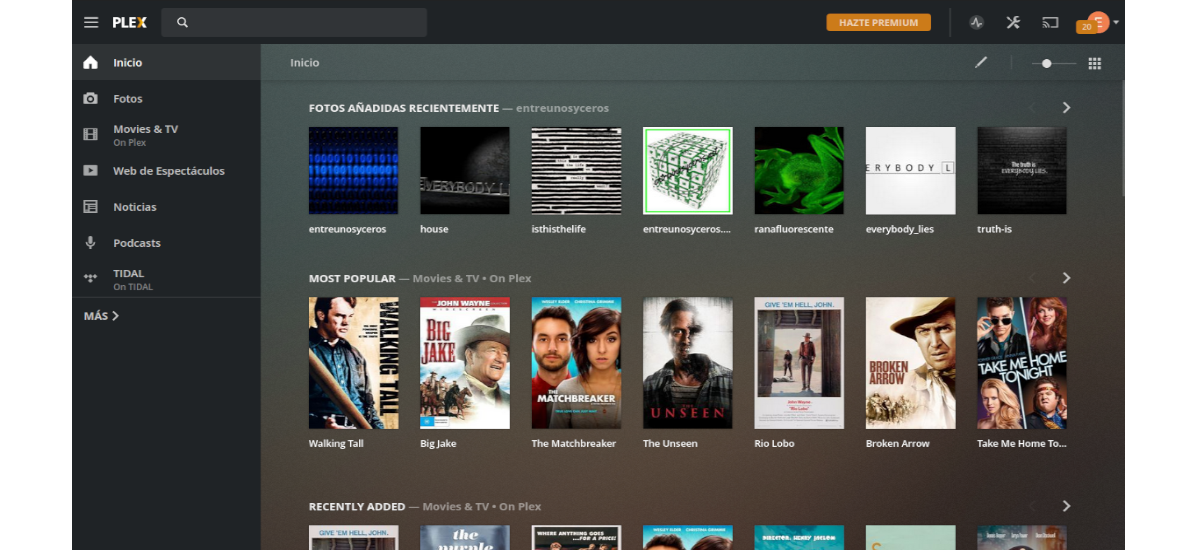
안녕하세요, 튜토리얼은 매우 좋습니다. Plex 캐시를 지우거나 캐시가있는 폴더를 다른 위치로 이동하는 방법을 알고 있습니까? 시스템 메모리를 많이 차지하고 있기 때문입니다. 감사합니다!
안녕하세요. Plex 지원 페이지에서 그들이 말하는 것을 시도하십시오. https://support.plex.tv/articles/202967376-clearing-plugin-channel-agent-http-caches/ 문제 해결을 도와 드릴 수 있습니다. 살루 2.
감사합니다 Damian! 그렇게하면 적어도 우분투 / 리눅스에서는 보호 된 폴더이기 때문에 약간 복잡하고 삭제하는 것만 큼 간단하지 않습니다.
문제는 캐시가 재생성되고 시스템에서 많은 공간을 차지한다는 것입니다. 이미 썸네일보기를 제거하려고했지만이 파일들이 계속 늘어나고있는 것 같습니다 ... 인사말!